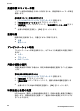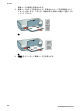User Guide-Microsoft Windows 9x
注記 このオプションを使用した印刷は時間がかかります。
–
[最後のページから]:文書の印刷が完了したときに、最後のページが
一番上になります。印刷されたページを並べ替える必要がありま
す。
4.
必要に応じてその他の印刷設定を選択し、[OK] をクリックします。
ユーザー定義用紙サイズの設定
特殊な用紙サイズに印刷するには、[ユーザー定義用紙サイズ] ダイアログ ボ
ックスを使用します。
注記 この機能は、用紙の種類によってはご利用になれません。
ユーザー定義用紙サイズを定義するには
1.
[プリンタのプロパティ] ダイアログ ボックス を開きます。
2.
[用紙/品質] タブをクリックします。
3.
[カスタム] ボタンをクリックします。
[ユーザー定義用紙サイズ] ダイアログ ボックスが表示されます。
4.
[名前] ドロップダウン リストから、ユーザー定義用紙サイズの名前を選
択します。
5.
[幅] および [長さ] ボックスで、ユーザー定義用紙サイズの寸法を入力し
ます。
各ボックスの下に最小および最大の用紙の寸法が表示されます。
6.
単位に[インチ] または [ミリメートル] のいずれかを選択します。
7.
[保存] をクリックしてユーザー定義用紙サイズを保存します。
8.
[OK] をクリックして、[ユーザー定義用紙サイズ] ダイアログ ボックスを
閉じます。
9.
ユーザー定義用紙サイズを使用するには、[用紙サイズ] ドロップダウン
リストで、その名前を選択します。
1 枚の用紙に複数のページを印刷する
このプリンタソフトウェアでは、文書の複数のページを 1 枚の用紙に印刷で
きます。文書のテキストや画像のサイズは、印刷するページに収まるように
自動的に変更されます。
1 枚の用紙に複数のページを印刷するには
1.
[プリンタのプロパティ] ダイアログ ボックス を開きます。
2.
[レイアウト] タブをクリックします。
3.
[1枚の用紙に印刷するページ数] ドロップダウン リストから、各用紙に印
刷するページ数を選択します。
HP Photosmart ソフトウェアヘルプ
53